Tutorial: Utilización de la referencia de la plantilla de Resource Manager
Aprenda cómo encontrar la información del esquema de la plantilla y a usarla para crear plantillas de Azure Resource Manager (ARM).
En este tutorial se usa una plantilla base de las plantillas de inicio rápido de Azure. Use la documentación de referencia de la plantilla para validar la plantilla.
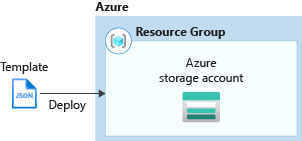
En este tutorial se describen las tareas siguientes:
- Abra una plantilla de inicio rápido.
- Descripción de la plantilla
- Búsqueda de la referencia de la plantilla
- Edición de la plantilla
- Implementación de la plantilla
Si no tiene una suscripción a Azure, cree una cuenta gratuita antes de empezar.
Requisitos previos
Para completar este artículo, necesitará lo siguiente:
- Visual Studio Code con la extensión Resource Manager Tools. Consulte Quickstart: Creación de plantillas de ARM mediante Visual Studio Code.
Abra una plantilla de inicio rápido.
Plantillas de inicio rápido de Azure es un repositorio de plantillas de Azure Resource Manager. En lugar de crear una plantilla desde cero, puede buscar una plantilla de ejemplo y personalizarla. La plantilla usada en esta guía de inicio rápido se denomina Crear una cuenta de almacenamiento estándar. La plantilla define un recurso de la cuenta de almacenamiento de Azure.
En Visual Studio Code, seleccione Archivo>Abrir archivo.
En Nombre de archivo, pegue el código URL siguiente:
https://raw.githubusercontent.com/Azure/azure-quickstart-templates/master/quickstarts/microsoft.storage/storage-account-create/azuredeploy.jsonSeleccione Abrir para abrir el archivo.
Seleccione Archivo>Guardar como para guardar el archivo como azuredeploy.json en el equipo local.
Información sobre el esquema
En Visual Studio Code, contraiga la plantilla al nivel raíz. Tiene la estructura más sencilla con los siguientes elementos:
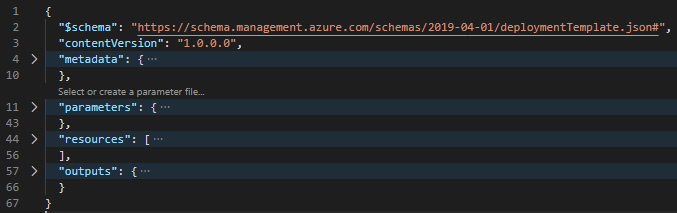
-
$schema: especifique la ubicación del archivo de esquema JSON que describe la versión del lenguaje de plantilla. -
contentVersion: especifique cualquier valor para este elemento para documentar cambios importantes en la plantilla. -
metadata: especifique los metadatos de la plantilla. -
parameters: especifique los valores que se proporcionan cuando se ejecuta la implementación para personalizar la implementación de recursos. -
variables: especifique los valores que se usan como fragmentos JSON en la plantilla para simplificar las expresiones de lenguaje de plantilla. Esta plantilla no contiene este elemento. -
resources: especifique los tipos de recursos que se implementan o actualizan en un grupo de recursos. -
outputs: especifique los valores que se devuelven después de la implementación.
-
Expanda
resources. Hay un recursoMicrosoft.Storage/storageAccountsdefinido. La versión de API que se muestra en la captura de pantalla es 2022-09-01. El nombre de SKU usa un valor de parámetro. El parámetro se denominastorageAccountType.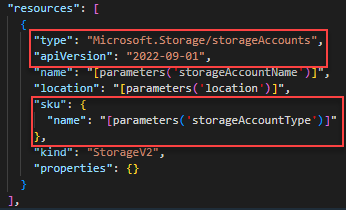
Expanda
parameterspara ver cómo se definestorageAccountType. El parámetro tiene ocho valores permitidos.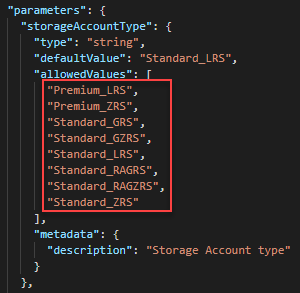
Con la referencia de plantilla, puede averiguar si usa la versión más reciente de la API y si la definición del parámetro incluye todos los valores permitidos.
Búsqueda de la referencia de la plantilla
Vaya a la referencia sobre las plantillas de Azure.
En el cuadroFiltrar por título, escriba storage accounts (cuentas de almacenamiento) y seleccione la primera cuenta de almacenamiento en Referencia > Almacenamiento.
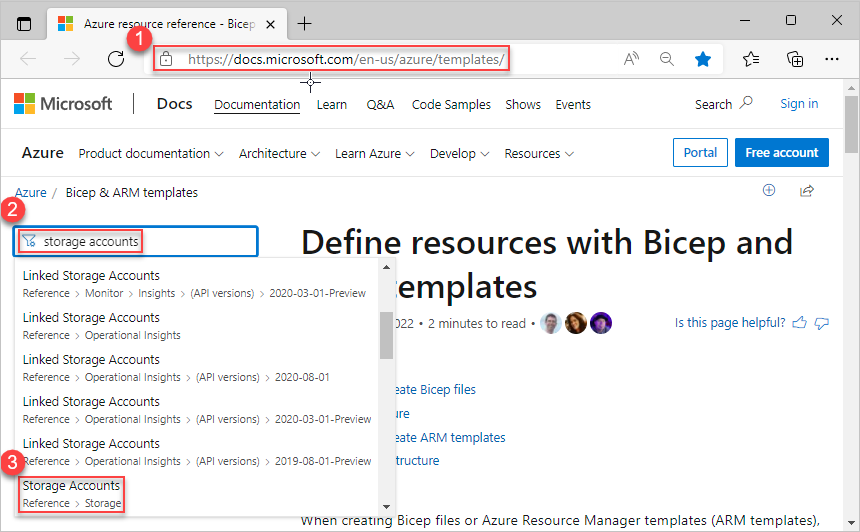
Seleccione plantilla de ARM.
Lo habitual es que un tipo de recurso tenga varias versiones de API. En esta página se muestra la versión más reciente del esquema de plantilla de forma predeterminada. Seleccione el cuadro desplegable Más reciente para ver las versiones. La versión más reciente que se muestra en la captura de pantalla es 2022-09-01. Seleccione Más reciente o la versión justo debajo de Más reciente para ver la versión más reciente. Asegúrese de que esta versión coincide con la versión usada para el recurso de la cuenta de almacenamiento de la plantilla. Si actualiza la versión de la API, compruebe que la definición de recursos coincide con la referencia de la plantilla.
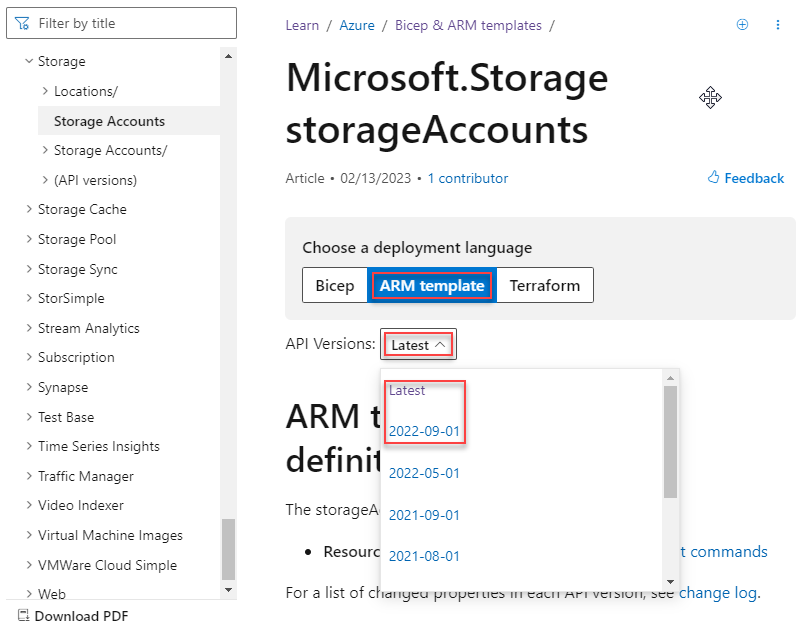
En esta página se enumeran los detalles del tipo de recurso storageAccount. Por ejemplo, enumera los valores permitidos para el objeto Sku. Hay ocho SKU y coinciden con las enumeradas en la plantilla de inicio rápido que abrió anteriormente.
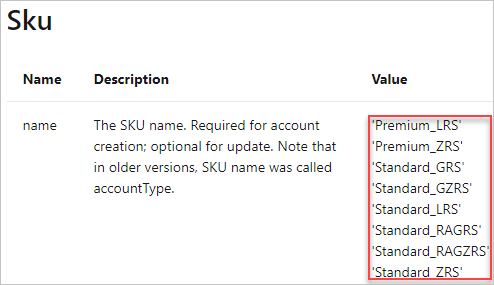
Implementación de la plantilla
Inicio de sesión en Azure Cloud Shell
Elija el entorno que prefiera; para ello, seleccione PowerShell o Bash (para CLI) en la esquina superior izquierda. Es necesario reiniciar el shell cuando realiza el cambio.
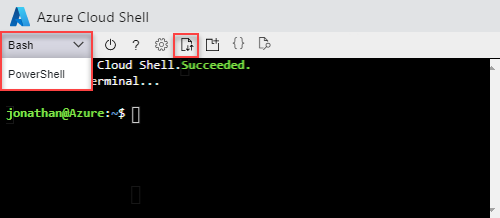
Seleccione Cargar/descargar archivos y, después, seleccione Cargar. Consulte la captura de pantalla anterior. Seleccione el archivo que guardó en la sección anterior. Después de cargar el archivo, puede usar el comando
lsy el comandocatpara comprobar que la operación de carga se ha realizado correctamente.En Cloud Shell, ejecute los comandos siguientes. Seleccione la pestaña para mostrar el código de PowerShell o el código de la CLI.
Al implementar la plantilla, especifique el parámetro
storageAccountTypecon un valor recién agregado, por ejemplo, Standard_RAGRS. Si se usara la plantilla de inicio rápido original, la implementación no se realizaría, ya que Standard_RAGRS no era un valor permitido.echo "Enter a project name that is used to generate resource group name:" && read projectName && echo "Enter the location (i.e. centralus):" && read location && resourceGroupName="${projectName}rg" && az group create --name $resourceGroupName --location "$location" && az deployment group create --resource-group $resourceGroupName --template-file "$HOME/azuredeploy.json" --parameters storageAccountType='Standard_RAGRS'
Limpieza de recursos
Cuando los recursos de Azure ya no sean necesarios, limpie los recursos que implementó eliminando el grupo de recursos.
- En Azure Portal, seleccione Grupos de recursos en el menú de la izquierda.
- Escriba el nombre del grupo de recursos en el campo Filtrar por nombre.
- Seleccione el nombre del grupo de recursos. Verá un total de seis recursos en el grupo de recursos.
- Seleccione Eliminar grupo de recursos del menú superior.
Pasos siguientes
En este tutorial, aprendió a usar la referencia de plantilla para personalizar una plantilla existente. Para información sobre cómo crear varias instancias de cuenta de almacenamiento, consulte: